Pokud se dostanete do BSOD nebo jiné náhodné chyby s operačním systémem Windows, je obvykle předpokládá, že je to kvůli viru, malware nebo jiné chyby softwaru. Pokud jste prošli všemi správnými kroky pro řešení problémů s viry PC a jiným softwarem Windows, ale stále se objevují chyby v operačním systému, může to být způsobeno chybným nebo chybným pevným diskem.

Pokud má některá část počítače selhat nebo alespoň způsobit chyby v operačním systému Windows, je to s největší pravděpodobností pevný disk. Někdy mohou části PC selhat bez předchozího upozornění, takže systém Windows je v nefunkčním stavu nebo má slabý výkon nebo náhodné chyby. V dnešním článku se budeme zabývat některými způsoby, jak vyřešit základní pevný disk.
Pevné disky
Pevné disky jsou jednou z nejběžnějších částí počítače, které selhávají bez předchozího upozornění. Chyby pevného disku mohou navíc způsobit mnoho typů chyb systému Windows.
Kontrola pevného disku pro chyby
Pokud můžete zavést systém Windows, můžete použít vestavěnou funkci CHKDSK, která vám pomůže při odstraňování chybného pevného disku nebo pevného disku s chybami.
Začněte spuštěním nabídky Start a výběrem položky Počítač . To zařadí frontu okna počítače, které obsahuje seznam všech aktivních disků počítače.

Ve většině případů bude interní a primární pevný disk pro PC jednotka Local Disk (C :). Může se však lišit v závislosti na nastavení jednotky počítače. V podokně Počítač vyhledejte pevný disk počítače a klepněte na něj pravým tlačítkem myši . V místní nabídce vyberte možnost Vlastnosti .
Spustí se dialog Vlastnosti pro konkrétní jednotku.

Klepněte na kartu Nástroje a vyberte možnost Zkontrolovat, abyste zkontrolovali pevný disk, zda neobsahuje chyby.

Měli byste si také přečíst můj další příspěvek na bezplatné testování pevného disku a diagnostické nástroje, které byste měli použít vedle CHKDSK.
Nelze spustit systém Windows
Pokud nemůžete spustit systém Windows, máte také možnost spustit funkci CHKDSK (uvedenou výše) z konzoly pro zotavení systému Windows. K vytvoření disku pro opravu systému budete potřebovat funkční počítač s operačním systémem Windows. Jak poznamenává společnost Microsoft, vytvoření disku pro opravu systému lze provést pomocí následujících kroků:

Po spuštění systému z disku pro opravu systému můžete spustit nástroj CHKDSK, ale disk má navíc několik dalších nástrojů, které mohou pomoci opravit a odstranit problémy s operačním systémem Windows, který se nespustí. Pamatujte si, že pro neúspěšné nebo chybné pevné disky, cílem je být schopen zavést do systému Windows, takže můžete zálohovat všechny důležité soubory nebo data z jednotky.
Obnova dat
Pokud žádná z výše uvedených možností není vhodná, můžete se také pokusit o obnovu dat, pokud pevný disk obsahuje důležité soubory nebo data, která potřebujete. Záchrana dat je o něco více práce, ale v některých situacích se to vyplatí.
Obnova dat je složitá a může zahrnovat pokročilé řešení problémů s diskem pomocí fdisk a běžně, speciálního softwaru pro obnovu. Pokud má pevný disk chyby, je zcela poškozen a nebude se spouštět do systému Windows, budete moci obnovit soubory jednoduše odstraněním jednotky z počítače a použitím krytu pevného disku pro externí připojení k existujícímu počítači se systémem Windows. Odtud budete moci použít speciální software pro ruční procházení disku založeného na systému Windows pomocí struktury souborů a ručně přesunout důležité soubory nebo data na jinou jednotku.
Chcete-li se dozvědět více o pevných discích a složitých možnostech obnovení dat, můžete se také podívat na Průvodce PCStats pro začátečníky po obnovení pevného disku.
Dokončete přeformátování a vymazání
Ve scénáři, ve kterém se systém Windows nespustí a ani možnost Oprava systému nepodaří opravit pevný disk, měli byste zvážit provedení úplného přeformátování a vymazání, než začnete disk považovat za zeleninu a vrháte ho do odpadu. V některých případech, jako je například složitý virus rootkit, může mít systém Windows chyby systémové úrovně, ve kterých je nejlepší volbou formát pevného disku.
Chcete-li zcela zformátovat a vymazat interní pevný disk počítače, můžete vytvořit spouštěcí formátovací disk. Za tímto účelem budete chtít vyzkoušet DBAN nebo Darikovu botu a Nuke. Po zavedení z disku DBAN můžete primární pevný disk počítače otřít pomocí základního příkazového řádku.
Selhal pevný disk
Nejhorší scénář je naprosto selhání pevného disku, který může mít neúspěšné vřeteno, rameno nebo talíř.

V případě, kdy se servopohon / rameno nebo jiná mechanická součástka nezdaří, můžete zvážit provedení pohonu. Pokud však máte na disku velmi důležitá data a desky jsou stále neporušené a nepoškozené, můžete být schopni vyměnit misky za identický disk a opravit disk, což by vám nakonec umožnilo obnovit data z počítače. .
To vyžaduje pokročilé technické znalosti pevných disků, kalibrace a další. Takže, ve většině případů, bylo by lepší mít tech nebo specialista na obnovu dat to udělat, spíše než se pokusit sami.
Jedná se o několik způsobů, jak odstranit chyby, obnovit, diagnostikovat a opravit chyby pevného disku a selhání pevných disků. Užívat si!


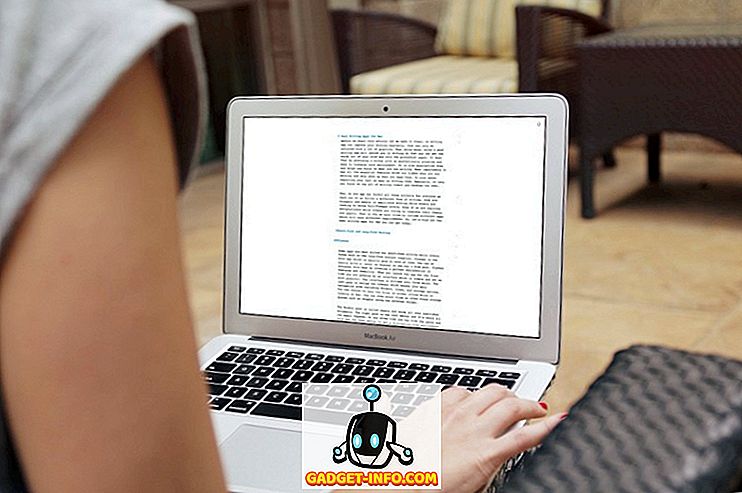





![zábava - Stav hudebního průmyslu [PICS]](https://gadget-info.com/img/entertainment/673/state-music-industry.png)
